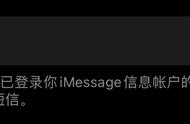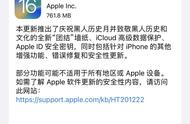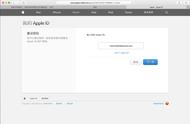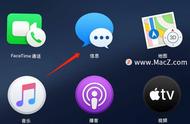新建完成后,直接退出原有账号后进入新账号中设置 iCloud。另外,如果用户打开了快速登录的话,那可以直接在状态栏中切换账号。

账号切换后,进入「设置」里面的 iCloud 设置,然后登录你的测试账号。账号登录时,系统提示你需要进行短信验证才能够登录。这时候,只需要点按继续,然后填写对应的手机号码就可以了。
这样的话,你就能够在同一台 Mac 上登录多个 Apple ID,也能够完成两步认证。
当然,有用户会觉得经常需要信息验证可能比较麻烦。但其实只需要和认证过「信任设备」的 iOS 设备仪器使用,就能够免去这个烦恼。

方法也很简单,在你常用的 iOS 设备上打开「设置」里面的「密码和账户」,点击添加账号,打开「iCloud」的选项进行操作就可以了。
在 iOS 设备上进行登录同样也是要进行二步验证,但如果你已经在 Mac 上开启相应的账号,那验证码就会直接出现在屏幕上,而不会以短信形式传到绑定的电话号码上。

登录完成后,iOS 设备会弹出进一步的设置。这个时候你只需要将所有同步选项都关闭,如「邮件」、「联系人」、「日历」和「提醒活动」等同步选项,将这些都关闭的之后,账号也会显示「非活动」状态,这样就不会影响到 iOS 设备的同步状况。
最后一步,就是要从 Mac 中退出对应的账号。
你只需要回到你的管理员账号,然后进入「设置」里面的「用户与群组」,将登陆了其他 Apple ID 的备用账号。删除的时候选择完全删除账号,那这样就能够完成全部操作了。